Kas soovite salvestada oma Outlooki kontaktide koopiad Exceli arvutustabelisse? Siit saate teada, kuidas Outlooki kontakte lihtsate meetoditega Excelisse eksportida.
MS Outlook on Microsofti meiliklient. See on kaasas MS Office'iga, kuid saate seda kasutada ka veebis Microsoft 365 komplekti osana. Sarnaselt teistele meilirakendustele on sellel ka kontaktihaldussüsteem. Selle funktsiooniga salvestab Outlook teiega suhtlemiseks kasutatud meiliaadressi.
See salvestab ka lisateavet, nagu nimi, aadress, ettevõtte aadress, telefoninumber ja faksinumber. Lisaks sellele hoiab Outlooki kontakt aadressid korrastatuna.
Kui soovite nüüd Outlooki aadressiraamatu andmeid kasutada erinevatel eesmärkidel või jagada neid teistega, ei ole see võimalik, kui kontaktid on salvestatud loomulikus failivormingus PST. Peate kontaktid üle kandma mis tahes mugavas vormingus, näiteks Excelis.
Lubage mul öelda, kuidas eksportida Outlooki kontakte Excelisse. Kuid enne selle osa juurde liikumist uurime, miks peate võib-olla eksportima kontaktid Outlookist Excelisse.

Kontaktide mis tahes muusse vormingusse, näiteks Excelisse, üleviimise peamine eesmärk on kasutada neid mis tahes muul platvormil. Kui kavatsete Outlooki kasutamise lõpetada ja lülituda mõnele muule meiliklientile, saate kontaktid Excelisse teisaldada, et saaksite oma kontaktidega suhelda isegi teiselt platvormilt.
Andmete eksportimise teine põhjus on mitme Outlooki kasutaja kontaktandmete kogumine ja aadressi keskse hingamise loomine. Oletame, et teie ettevõte toob turule uue toote või pakub aastalõpu müüki.
Et nendest pakkumistest saaks teada võimalikult palju inimesi, peate saatma kõigile oma kontoritöötajate kontaktidele reklaammeilid. Iga töötaja individuaalsetele kontaktidele meilide saatmine muutub keeruliseks ülesandeks. Selle asemel saate luua keskse kontaktide loendi kõigi aadressidega ja saata e-kirju oma turundusmeeskonna kaudu.
Lisaks on Excel ideaalne tarkvara andmete filtreerimiseks, kategoriseerimiseks ja korraldamiseks. Sellest saavad kasutajad hõlpsalt andmeid otsida ja koguda minimaalse vaevaga. Kui müügi-, turundus- või tugimeeskond soovib kasutada Outlooki aadressiraamatu andmeid, peavad nad need Exceli tabelisse üle kandma.
Loe ka:Kuidas Outlook 365 meilisõnumeid tagasi kutsuda
Kui kasutate oma Windowsi arvutis rakendust MS Outlook, saate Outlooki kontakte MS Excelisse eksportida järgmiselt.
- Avatud MS Outlook.
- Klõpsake nuppu Fail vahekaardilt Excel lindimenüü.
- Valige vasakpoolsel paneelil Ava ja eksport.
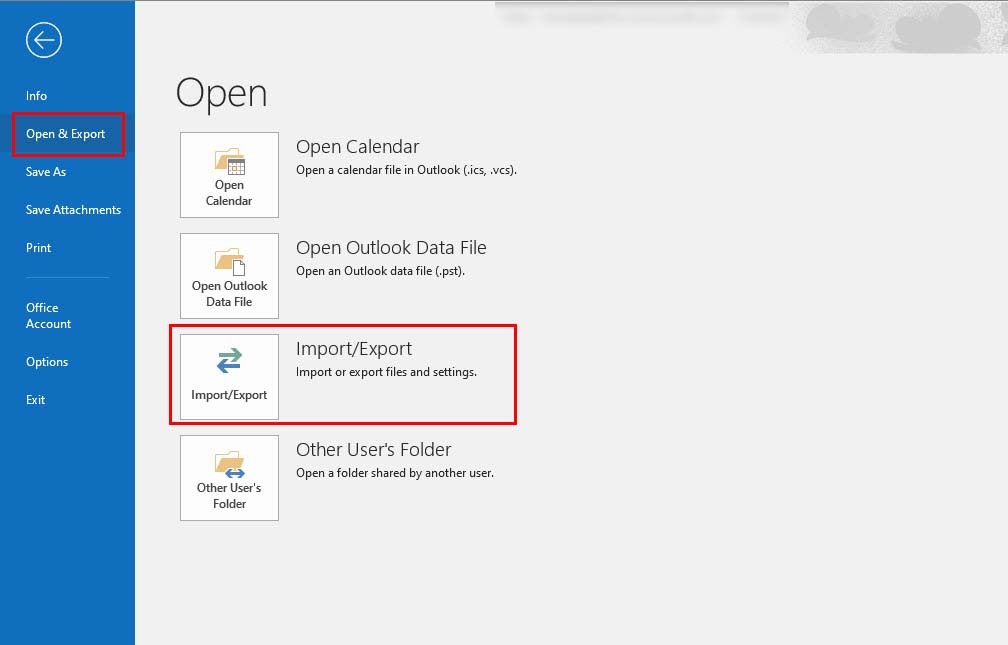
- Vali Import ja eksport ikooni.
- Impordi- ja ekspordiviisard kuvatakse teie ekraanile.
- Valige Ekspordi faili enne klõpsamist Edasi nuppu.
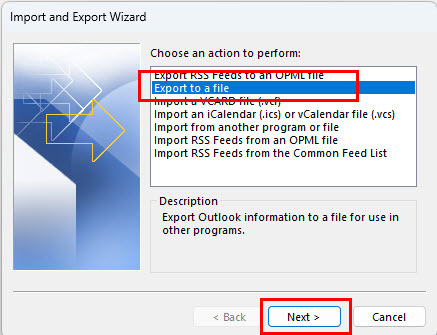
- Ei tule .XLSX võimalus saadaval. Niisiis, valige Komaga eraldatud väärtused enne löömist Edasi.
- Järgmisena näete puu struktuur selle Outlook PST faili. Kerige üles või alla, et leida Kontaktid valik.
- Valige Kontaktid ja klõpsake edasi Edasi.
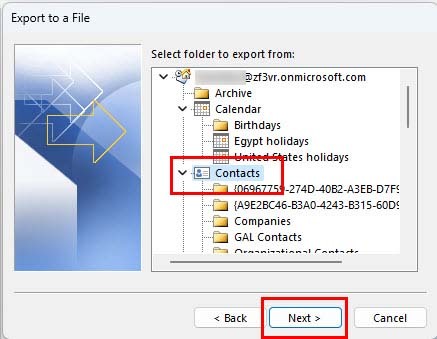
- Kliki Sirvige et valida tulemuseks oleva faili sihtkaust.
- Klõpsake Edasi. Veenduge, et Ekspordi kontaktid kaustast: Kontaktid märkeruut on märgitud.
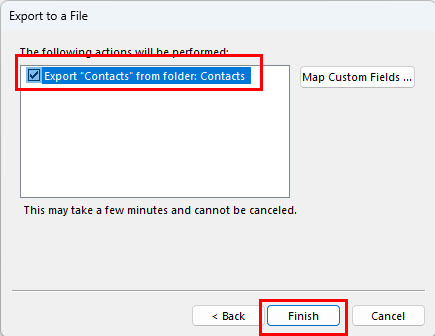
- Samuti saate valida Kohandatud väljade kaardistamine … nuppu lähte- ja väljundfaili kohandatud väljade kaardistamiseks.
- Kliki Lõpetamaja kontaktid salvestatakse kausta CSV-failivorming. Migratsiooniaeg sõltub kontaktide arvust ja väärtustest.
- Nüüd minge kausta, kuhu fail salvestati.
- Topeltklõps faili avamiseks MS Excelis.
- Märkate hoiatust vahetult menüüriba all VÕIMALIK ANDMEKAOT.
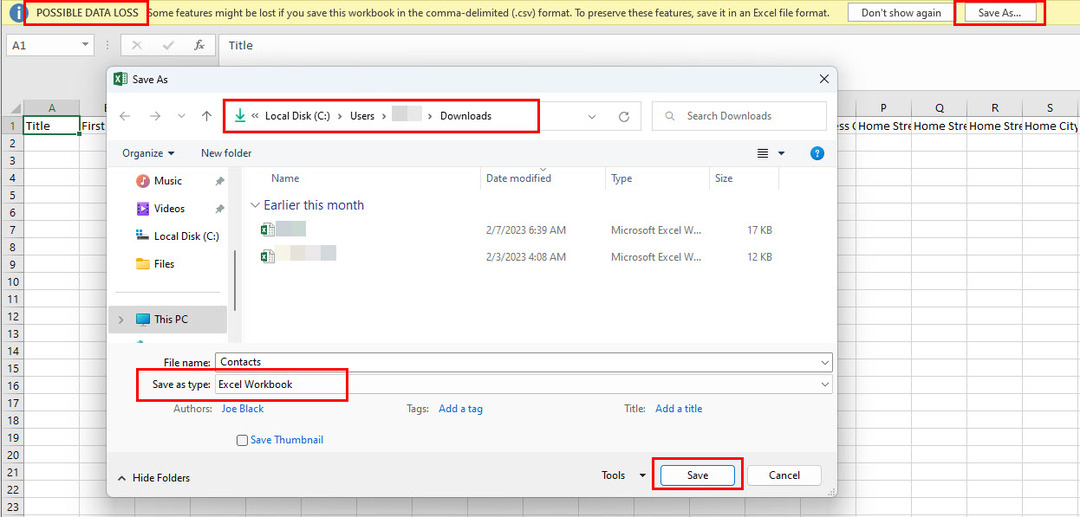
- Kliki Salvesta kui …
- Kuvatakse teine viisard faili salvestamiseks teises vormingus.
- Alates Salvesta tüübina rippmenüüst, valige Exceli töövihik. Exceli versioon on erinev.
- Kliki Salvesta, ja fail salvestatakse XLS-vormingus.
- Nüüd saate seda faili Excelis kasutada ilma vormindamisprobleemide või andmete kadumise võimaluseta.
Loe ka:Kuidas määrata Outlookis kontorist väljas vastus
Outlooki veebikasutajad saavad kontaktide eksportimiseks Exceli toetatud CSV-vormingus teha järgmisi samme.
- Avatud Väljavaade teie brauseris.
- Kliki Inimesed vasakult.
- Vaikimisi valitakse kõik kontaktid.
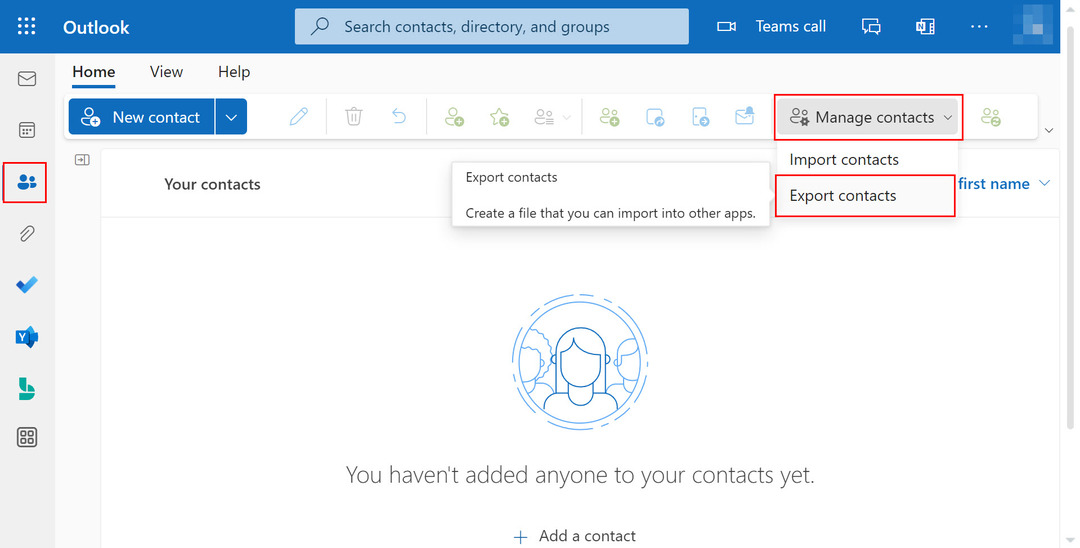
- Kliki Kontaktide haldamine paremas ülanurgas ja valige Ekspordi kontaktid.
- peal Ekspordi kontaktid aknas, saate valida Kõik kontaktid ja klõpsake nuppu Ekspordi nuppu.
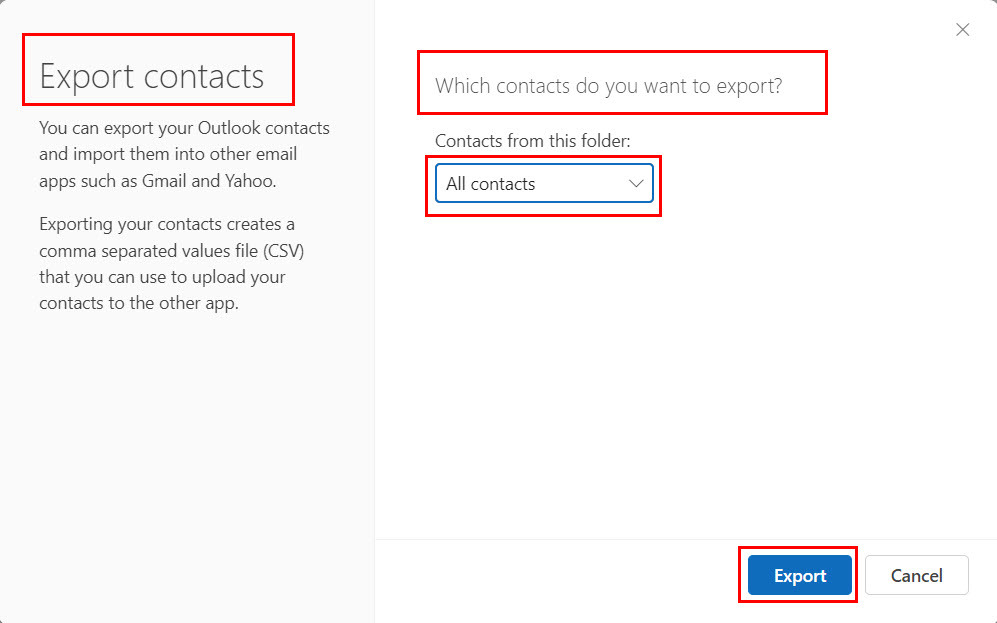
- Outlooki veebirakendus laadib teie arvutisse alla CSV-faili Allalaadimised kausta.
- Excelis avamiseks topeltklõpsake sellel.
- Kui saate a VÕIMALIK ANDMEKAOT hoiatus, klõpsake nuppu Salvesta kui…
- Aastal Salvesta tüübina rippmenüüst, valige Exceli töövihik või Exceli xx-xxxx töövihik, kus xx ja xxxx soovitada Microsoft Exceli failisüsteemide erinevaid versioone.
- Kliki Salvesta selle faili salvestamiseks Exceli toetatud failivormingus.
Outlooki kontaktid on isiklikus ja ärilises sfääris väga olulised. Võimalik, et peate kontakte kasutama erinevatel eesmärkidel ja nende Outlooki salvestamine ei aita.
Sel põhjusel peate teadma, kuidas Outlooki kontakte Excelisse eksportida. Kuna tegemist on keeruka arvutustabelirakendusega,
Rääkige kommentaarides, miks soovite kontaktid Outlookist Excelisse eksportida ja kui tõhusad olid meetodid, millest olen arutanud. Levitage seda artiklit oma sõprade seas sotsiaalmeedia või isikliku jagamise kaudu.
Kui olete Outlookist huvitatud, võite lugeda kuidas lubada või keelata meiliteatiste kasti või mida teha, kui teie Outlooki meilivaade muudetud.